Avete mai visto un documentario o un notiziario in cui i volti delle persone sono stati oscurati? Questa è una tecnica comune utilizzata per proteggere la privacy, evitare problemi legali o semplicemente migliorare l'estetica generale di un video. È uno strumento sottile ma potente che può influire sul modo in cui gli spettatori percepiscono e interagiscono con i tuoi contenuti.

Mentre ci sono numerosi strumenti disponibili per sfocare i volti, Final Cut Pro (FCPX) si distingue come una scelta popolare per gli editor e i creatori di video che hanno bisogno di strumenti di livello professionale per i loro progetti di sfocatura dei volti. In questa guida imparerai come sfocare i volti in Final Cut Pro, incluse istruzioni dettagliate e suggerimenti per ottenere risultati dall'aspetto professionale.
In questo articolo
Parte 1: Come sfocare i volti usando gli effetti di sfocatura su Final Cut Pro
Diversi tipi di sfocatura possono essere utilizzati in diverse situazioni per ottenere risultati diversi. Final Cut Pro ha diverse opzioni di sfocatura tra cui puoi scegliere, dalla sfocatura gaussiana e radiale alla sfocatura direzionale e Zoom. Ecco come funziona ogni effetto:
- Sfocatura gaussiana crea un effetto liscio e naturale.
- La sfocatura direzionale, come suggerisce il nome, crea un effetto direzionale ed è spesso usata per sfocare il movimento o per creare un senso di velocità.
- Sfocatura zoom, d'altra parte, dà un effetto zoom o di filatura.
Segui questi passaggi per creare volti sfocati in Final Cut Pro.
Passo 1: Carica il tuo video sul timepne. Vai a Effetti > Sfocatura. Noterai un pannello di diversi tipi di sfocatura.
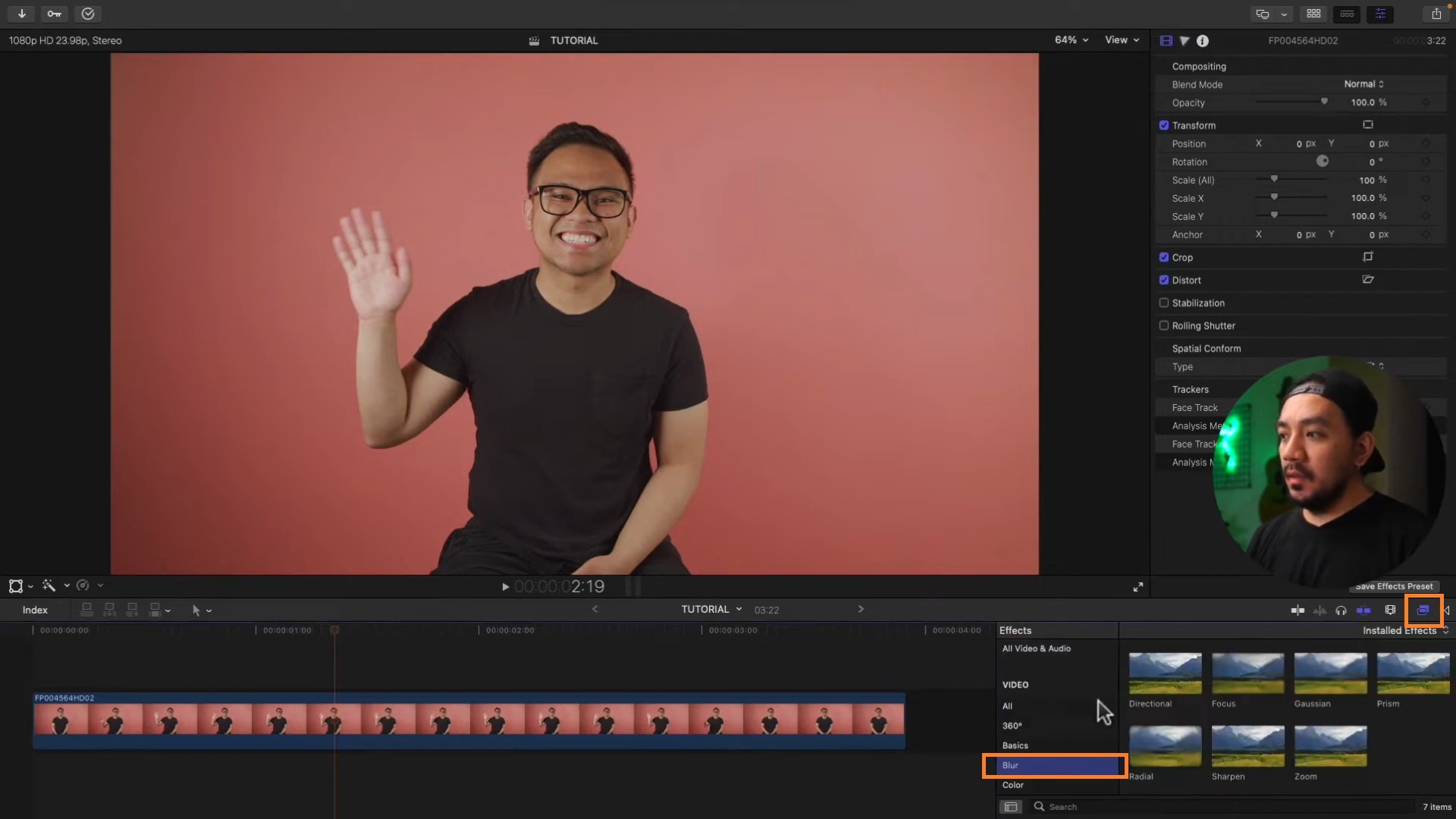
Passo 2: Clicca e trascina il tipo di sfocatura selezionato per il volto che desideri sfocare nel video. Dovrebbe sembrare pke questo. Per regolare la forma della sfocatura, premere su Forma e spostare i punti di ancoraggio per adattarsi al volto.
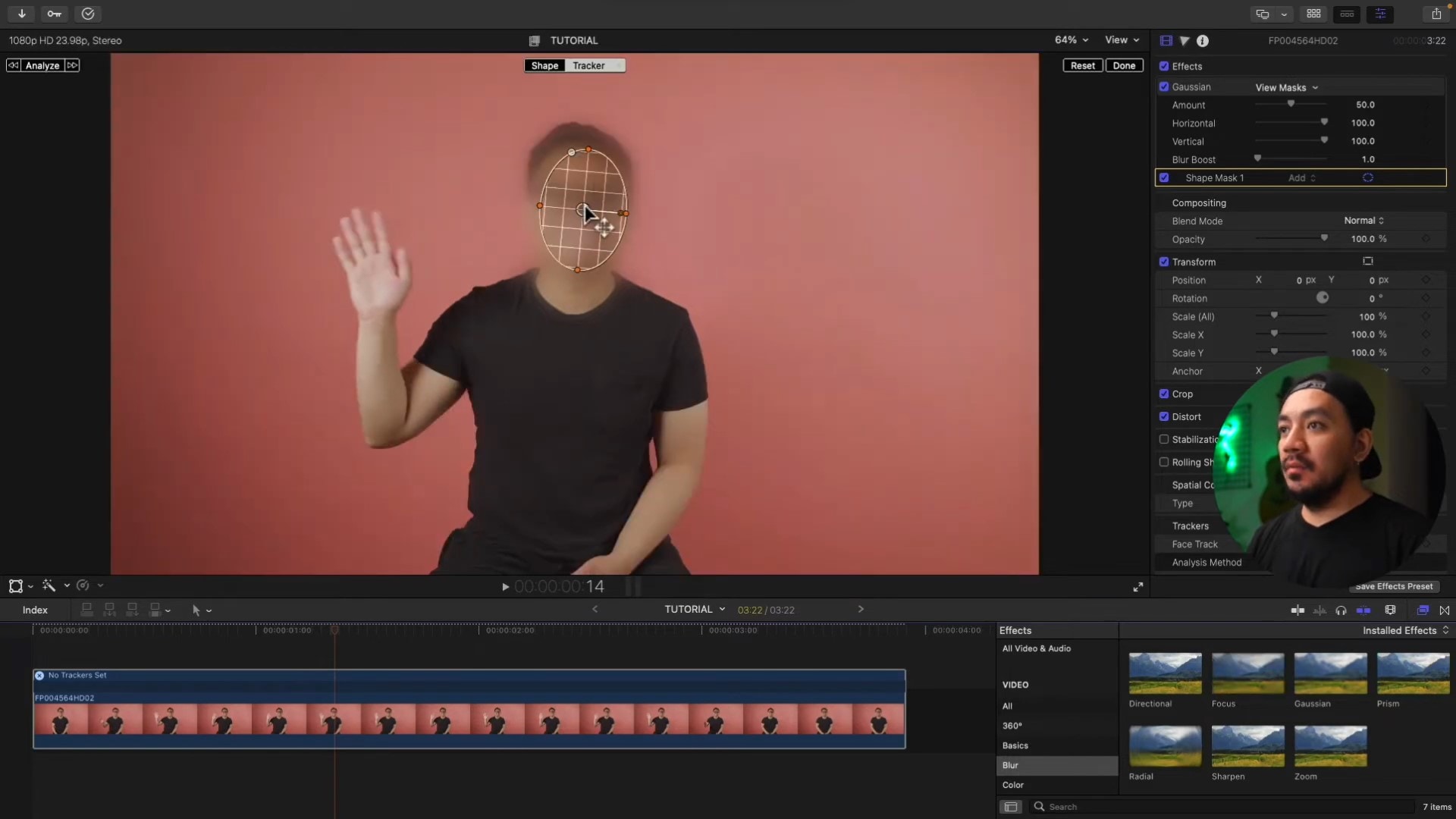
Passo 3: Clicca Analizza e aspetta che Final Cut Pro analizzi il tuo volto selezionato.
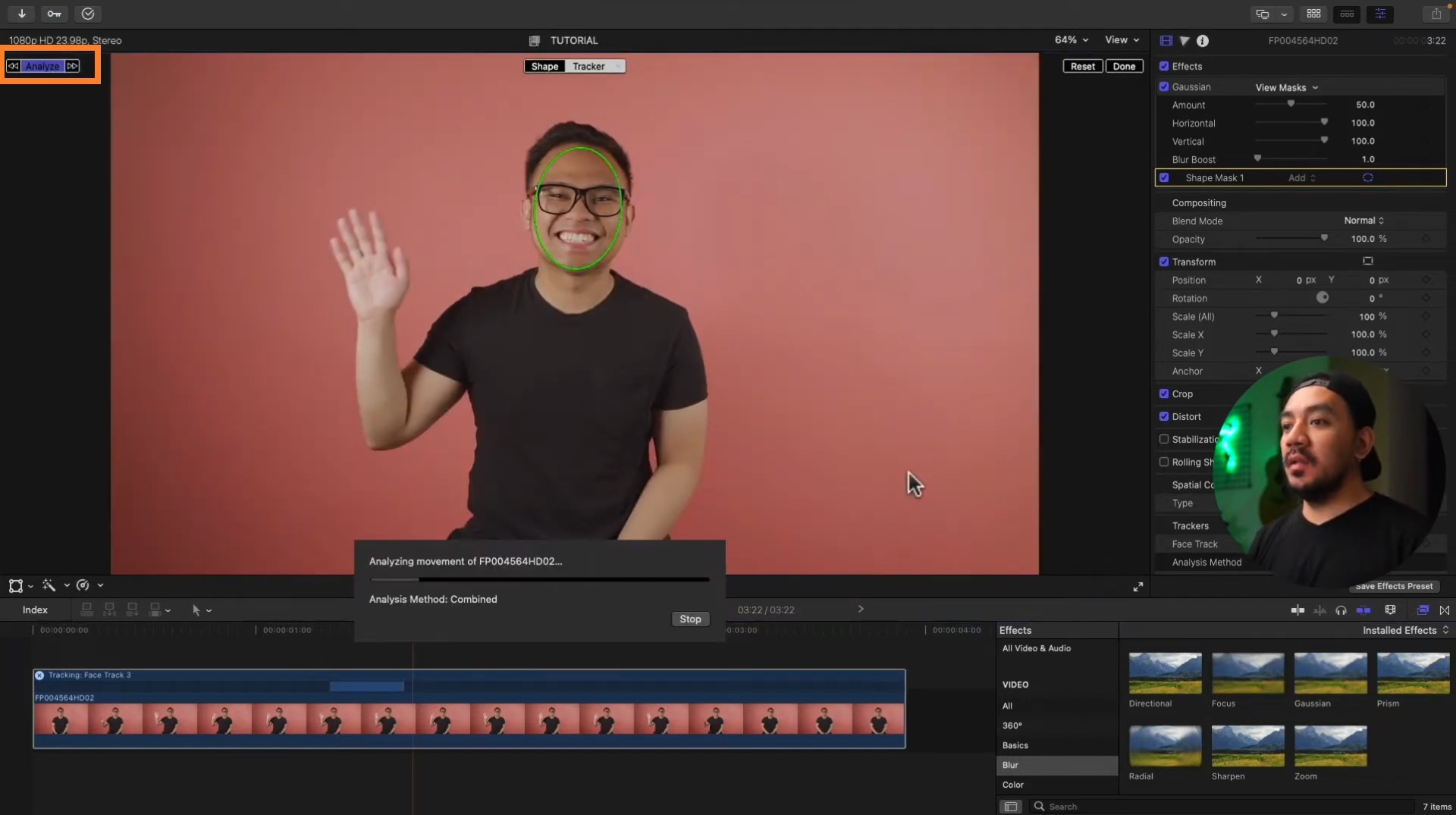
Potete modificare i tipi di sfocatura, modificare le forme di sfocatura e regolare l'intensità della sfocatura nel pannello dell'editor alla vostra destra.
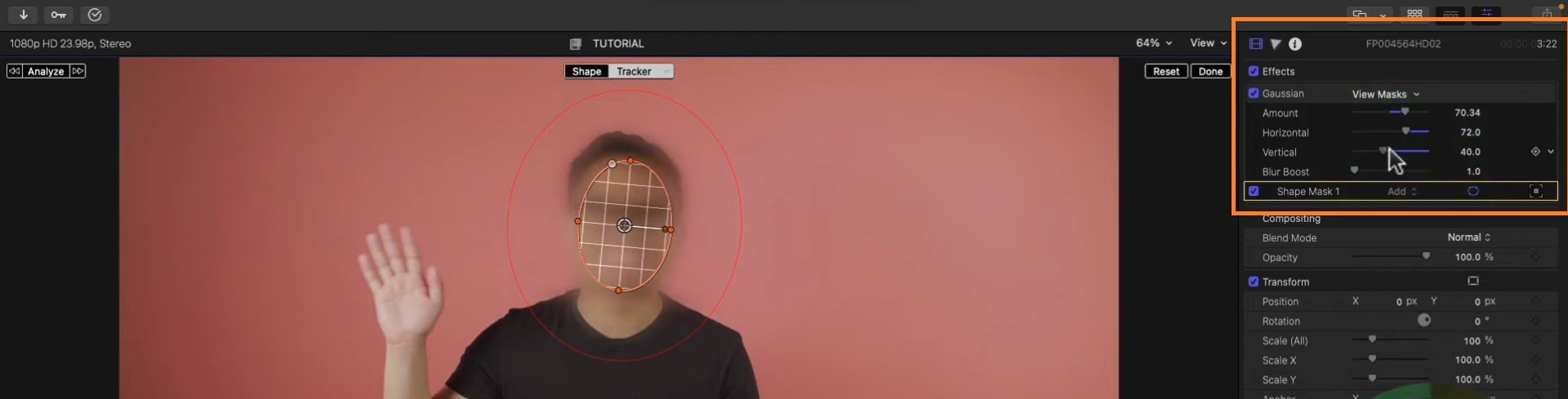
Clicca su Fatto e sei a posto!
Per pixelare un volto in Final Cut Pro, è sufficiente selezionare Pixelizza nella scheda Effetti. Quindi seguire la stessa procedura di un normale effetto di sfocatura.
Parte 2: Sfoca volti con Filmora:Una rapida alternativa a Final Cut Pro
Mentre Final Cut Pro è uno strumento semplice e ideale per aggiungere sfocatura ai volti nei video, Wondershare Filmora offre un'alternativa rapida che sfrutta l'intelligenza artificiale per rilevare e sfocare automaticamente i volti nei tuoi video, risparmiando tempo e fatica.
Mosaico volto AI di Filmora è preciso, identifica con precisione i volti e applica effetti di sfocatura con un intervento manuale minimo.
Segui questi passaggi per aggiungere la sfocatura del volto ai video che utilizzano Filmora.
Passo 1: Una volta aperto Filmora, clicca Più per accedere alla casella degli strumenti.

Passo 2: Clicca su Mosaico volto AI, e importare il video desiderato.

Filmora analizzerà il video e aggiungerà automaticamente il mosaico a ogni faccia nel video.

Per aggiungere la funzione mosaico ad altre parti dello schermo ad eccezione delle facce, apri Inverti.

Per rimuovere la sfocatura da una faccia , semplicemente Deseleziona la volto.

Per regolare l'effetto della sfocatura, regolare Forza, Morbidezza e Opacità nel pannello delle proprietà.

Bonus: Filmora contro Final Cut Pro: Quale effetto di sfocatura è migliore?
La funzione di sfocatura del viso di Final Cut Pro (fcpx) è molto efficace e così è Filmora. Tuttavia, si rivolgono a diversi flussi di lavoro e vengono utilizzati in scenari di casi d'uso leggermente diversi.
Analizziamo come funzionano questi due strumenti e ti aiutiamo a decidere quale di essi è più adatto a te e alle tue esigenze.
1. Facilità di utilizzo
- Filmora:Mosaico volto AI di Filmora è semplice. Rileva e sfoca automaticamente i volti in pochi clic. Questo lo rende perfetto per i principianti o per chiunque abbia bisogno di sfocare rapidamente i volti nei propri video senza perdere tempo a mascherare o regolare manualmente le impostazioni.
- Final Cut Pro:Final Cut Pro ti dà più controllo ma richiede un po 'più di sforzo. Dovrai applicare effetti di sfocatura e regolare le forme di sfocatura e il tracciamento del volto per garantire un corretto mascheramento. È un po 'più di un processo pratico.

2. Tempo ed efficienza
- Filmora: se la velocità è ciò di cui hai bisogno, Filmora vince a mani basse. Il processo di sfocatura basato sull'intelligenza artificiale è quasi istantaneo ed è facile da padroneggiare. Questo è l'ideale per YouTuber, vlogger o editor occasionali che hanno solo bisogno di svolgere il lavoro senza problemi.
- Final Cut Pro: Rispetto a Filmora, Final Cut Pro richiede più tempo, soprattutto quando lavori su modifiche complesse con più volti o quando i soggetti sono in movimento. Ma il trade-off è l'alto grado di precisione.
3. Qualità di output
- Filmora: Filmora fornisce una sfocatura buona e pulita che funziona bene per i contenuti di tutti i giorni. È particolarmente adatto per sfocare rapidamente i volti nei video quotidiani. Tuttavia, in progetti altamente professionali, la sfocatura potrebbe apparire meno raffinata rispetto a Final Cut Pro.
- Final Cut Pro: se stai cercando risultati di qualità broadcast, Final Cut Pro è il tuo strumento. Gli effetti di sfocatura sono più fluidi, più personalizzabili e possono essere perfettamente integrati in progetti video di fascia alta.

Filmora contro Final Cut Pro: Tabella di confronto degli effetti di sfocatura
| Criteri di | Filmora | Final Cut Pro |
| Facilità di utilizzo | Rilevamento del volto rapido e automatico | Manuale, richiede una gamma più chiara o più vicina per il rilevamento del volto |
| Efficienza temporale | Veloce, ideale per modifiche rapide | Più lento ma preciso |
| Qualità di output | Alta qualità, ottimo per i video casuali | Sfocatura professionale di alta qualità |
| Migliore per | Principianti, redattori occasionali, professionisti in cerca di una soluzione rapida | Editor professionisti, progetti avanzati |
- Sfoca i volti nei video con strumenti estesi e un'interfaccia dinamica.
- Vasti effetti video/audio e risorse creative.
- Potente AI per la creazione di contenuti senza problemi.
- Intuitivo, professionale ma adatto ai principianti.
- Funziona su Mac, Windows, iOS e Android.

Conclusione
Usare lo strumento sfoca volto con Final Cut Pro per sfocare i volti nei video è abbastanza semplice e richiede solo pochi passaggi. Tuttavia, il processo è ancora più semplice con Filmora.
Alla fine, è tutto ciò di cui hai bisogno per il tuo progetto specifico. Se controllo e precisione sono le tue priorità principali, allora Final Cut Pro è lo strumento che fa per te. Ma se stai cercando velocità e semplicità, l'Mosaico volto AI di Filmora è un'opzione fantastica.





